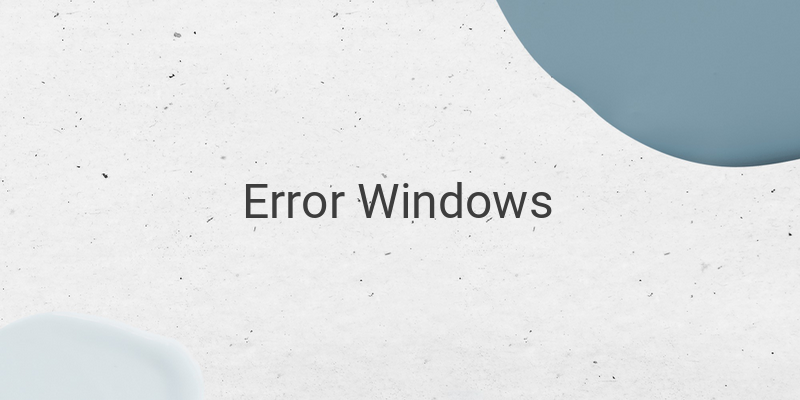Apakah Anda pernah menerima notifikasi kode error 43 pada layar komputer anda? Jika iya janganlah panik terlebih dahulu, hal ini dapat muncul jika terjadi error pada sistem operasi Windows yang anda gunakan.
Notifikasi yang kerap kali muncul adalah sebagai berikut :
“Windows has stopped this device because it has reported problems” (code 43).
Kalimat diatas dapat disimpulkan bahwa error yang terjadi akibat perangkat OS atau komponen yang tiba – tiba berhenti berjalan.
Pesan tersebut kerap muncul saat device manager tiba – tiba menghentikan kinerja hardware. Namun, anehnya terkadang windows tidak dapat mengenali apa yang menyebabkan masalah ini muncul.
Beberapa orang mengeluhkan bahwa permasalahan ini kerap terjadi pada pengguna laptop yang VGA nya tidak dapat digunakan.
Penyebab Error Code 43 Windows Stopped This Device
Apa sumber permasalahan ini ?
Sumber dari permasalahan ini ternyata terletak pada driver. Hal ini dapat disebabkan oleh instalasi yang tidak sesuai, konfigurasi yang meleset atau terjadinnya corrupt. Bahkan, beberapa orang menyatakan hal ini berkaitan dengan terjadinnya bug.
Meskipun tidak menutup kemungkinan perangkat atau komponen yang terdapat dalam komputer rusak. Namun, beberapa sumber menyebutkan hal ini sangat jarang terjadi.
Namun, ada baikknya memastikan terlebih dahulu apakah benar code 43 menjadi sumber masalah utama OS berhenti bekerja. Pengecekan dapat dilakukan dengan melihat windows device manager melalui Start Menu, kemudian klik Hasil, dan periksa Display Adapternya dan juga Universial serial Bus.
Kemudian klik dua kali agar Properties terbuka dan akan terlihat apakah code 43 yang membuat sistem OS berhenti. Jika benar, maka dapat dilanjutkan dengan mencari solusi seperti dibawah ini.
Cara Mengatasi Windows Has Stopped This Device Because it Has Reported Problems. (Code 43)
Namun, bagi anda yang kerap mengalami permasalahan ini maka kita akan membahas cara untuk mengatasinnya.
1. Restart Komputer atau Laptop
Apabila muncul kode error code 43 di perangkat USB (misalnya keyboard, mouse, flashdisk, dsb), maka salah satu solusi yang dapat dilakukan adalah dengan melakukan restart. Karena restart dapat dikatakan sebagai pertolongan pertama ketika laptop mengalami permasalahanseperti OS yang berhenti beroperasi.
Hal ini terbukti berhasil dilakukan pada beberapa kasus seperti error pada joystickdan tidak dapat digunakan sama sekali. Namun, setelah di restart akan kembali ke settingan awal kemudian joystick dapat digunakan kembali.
Dan jika ketika Code 43 menghilang saat restart sudah selesai maka dapat dikatakan proses tersebut sudah berhasil mengatasi permasalahan. Namun, jika ternyata code tersebut masih muncul maka tentu membutuhkan solusi lainnya agar OS dapat berjalan secara normal kembali.
2. Reinstall Program Driver
Permasalahan lain yang memunculkan error pada driver adalah kesalahan pada saat menginstall OS, maupun tipe perangkat. Saat driver tidak sesuai dengan perangkat maka akan timbul corrupt dan sistem tidak akan bekerja dengan baik. Dan satu – satunya solusi adalah dengan menginstal ulan kembali drivernya.
Namun sebelumnya, cobalah untuk mencolokan device ke komputer lain, jika perangkat tersebut bisa digunakan di perangkat lain maka ada yang tidak benar dengan operasi windowsnya. Karena pada dasarnya error ini berhubungan dengan hardware yang ada pada device manager. Maka itu, anda dapat melanjutkan dengan tahapan seperti dibawah ini :
Langkah – langkah instal ulang :
- Langkah pertama, hapus terlebih dahulu driver lama melalui halaman Control Panel kemudian Uninstall a Program.
- Langkah kedua, install kembali driver tersebut.
- Jika masih belum berhasil, lanjutkan dengan install versi berbeda dari driver akan dapat digunakan kembali.
Yang harus diperhatikan yaitu pada source driver-nya, saya rekomendasikan dengan mengambil dari DVD bawaan atau dapat mengakses situs resmi pada komponen/laptop yang dipakai.
3. Disable Sementara Perangkat di Device Manager
Solusi lainnya adalah dengan melakukan disable yang bertujuan untuk memperbaiki suatu bug yang bersifat sementara pada sebuah windows. Hal ini dapat terjadi pada perangkat tertentu.
Langkah-langkah Disabe :
- Langkah pertama, temukan dan buka Device Manager pada kolom pencarian Windows
- langkah kedua klik kanan pada perangkat yang terjadi masalah.
- Kemudian, pilih Disable,kemudian tunggu beberapa saat
- Jika sudah, klik kanan lalu Enable kembali
Cara ini dapat dilakukan pada perangkat sejenis USB seperti keyboard, USB WiFi, bluetooth dan lain-lain.
Sedangkan, untuk VGA, monitor, processor dan komponen-komponen penting lainnya tidak boleh dilakukan.
4. Reinstall Driver dari Device Manager
Bagi anda yang sedang mengalami masalah driver pada perangkat di komputer maka dapat melakukan cara seperti dibawah ini :
Langkah – langkah :
- Langkah pertama, anda dapat membuka Device Manager yang dapat ditemukan di kolom search Windows.
- Langkah kedua, cari perangkat yang terdapat error yang ditandai dengan tanda seru berwarna kuning.
- Langkah ketiga, klik kanan pada perangkat tersebut, kemudian klik Uninstall.
- JIka sudah muncul jendela baru, kemudian klik OK saja.
- Apabila sudah, dapat melakukan klik Scan for Hardware Changes.
- Kemudian sistem akan melakukan install ulang driver yang baru secara otomatis.
Ada hal yang perlu diperhatikan, yaitu pada saat proses selesai device manager akan otomatis termuat ulang kemudian driver yang telah dihapus hilang dari daftar.
5. Update Sistem Windows
Bagi pengguna Windows yang mendapat arahan update maka dapat mencoba mengupdate terlebih dahulu ke dalam versi terbaru.
Dalam proses update, maka secara otomatis akan mendapatkan beragam fitur terbaru, bug–bug yang muncul pada sistem versi lama akan secara otomatis diperbaiki.
Langkah – langkah :
- Ketiklah “Windows Update“ pada kolom search.
- Kemudian buka pada pencariannya.
- Lakukan pembaruan yang tersedia di sana.
6. Install Ulang Windows
Jika menurut anda keslah yang terjadi terletak pada sistem akan tetapi tidak secara spesifik mengetahuinnya maka solusi paling tepat adalah dengan cara reinstall windows secara langsung.
Jika anda belum mengetahui carannya, maka anda dapat mempelajari pada panduan install ualng windows. Anda juga dapat mencari informasi mellaui artikel – artikel mengenai cara install ulang windows.
7. Ganti Perangkat atau Komponen
Meski kemungkinan kecil dan jarang terjadi, namun kemungkinan kerusakan pada perangkat atau komponen masih bisa terjadi. Salah satu solusi yang bisa dicoba adalah mengganti komponen atau perangkat yang rusak tersebut. Namun, cara ini baru boleh dilakukan jika sudah mencoba beberapa langkah seperti diatas.
Hal ini bertujuannya untuk memastikan lagi bahwa masalah ini bersumber pada driver dan sistem, karena tentu menganti perangkat membutuhkan banyak biaya.
Akhir Kata
Untuk permasalahan “Windows has stopped this device because it has reported problems. (Code 43)” yang kerap muncul pada komputer, beberapa solusi diatas terbilang cukup efektif.
Tak hanya artikel lokal, cara yang diuraikan diatas direkomendasikan oleh situs-situs teknologi luar negeri.
Dan cara tersebut dapat diterapkan di semua versi Windows. Baik itu Windows 7, Windows 8 dan Windows 10.
Nah, jika sewaktu – waktu masalah ini terjadi kembali maka tidak perlu panik. Terapkan satu persatu solusi yang dijabarkan diatas.
Jika artikel ini bermanfaat anda dapat juga mengirimkan kepada teman maupun kerabat. Selamat Membaca.